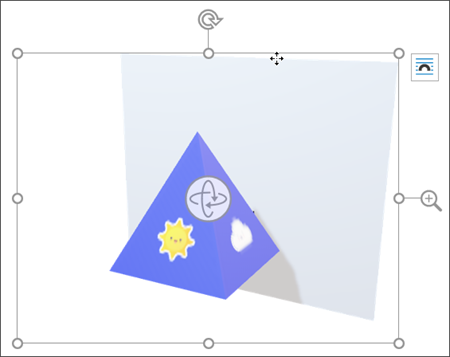将 3D 模型插入 Office 文件时,功能区上的“3D 模型”下会显示一个上下文选项卡。 在此选项卡中,有多种显示 3D 模型的方法。
“三维模型视图”库中提供了一些可用于图像的预设视图集合。 例如,可以快速选择正面视图或自上而下视图。
如果你有多个 3D 模型,但选择要使用的模型时遇到问题,请单击 “选择窗格” 以打开对象列表。 然后,可以根据需要轻松选择一个或多个图像。
“对齐”工具可帮助你将图像放置在页面或幻灯片上(例如顶部或侧面)。
平移 & 缩放 可让你控制 3D 图像在框架中的拟合方式。 单击“ 平移 & 缩放 ”按钮,然后单击并拖动框架中的对象以移动该对象。 使用框右侧的缩放箭头可在框内放大或缩小对象。